Per FTP mit dem Receiver verbinden: Unterschied zwischen den Versionen
Rolli (Diskussion | Beiträge) Keine Bearbeitungszusammenfassung |
Rolli (Diskussion | Beiträge) Keine Bearbeitungszusammenfassung |
||
| Zeile 5: | Zeile 5: | ||
<b>Um Dateien auf dem Receiver bearbeiten zu können, wird ein FTP-Zugriff benötigt. | <b>Um Dateien auf dem Receiver bearbeiten zu können, wird ein FTP-Zugriff benötigt. | ||
<b>'''Receiver bearbeiten mit dem Total-Commander FAQ'''</b> | <b>'''Receiver bearbeiten mit dem Total-Commander FAQ''' </b> | ||
[[Datei:Ftpfaq1.PNG|links]] | [[Datei:Ftpfaq1.PNG|links]] | ||
Also wer den Commander noch nicht hat den gibt es unter http://www.ghisler.com . | Also wer den Commander noch nicht hat den gibt es unter http://www.ghisler.com . | ||
| Zeile 67: | Zeile 67: | ||
[[Datei:Filezilla ftp.PNG|links]] | [[Datei:Filezilla ftp.PNG|links]] | ||
Version vom 25. April 2010, 19:41 Uhr
|
Um Dateien auf dem Receiver bearbeiten zu können, wird ein FTP-Zugriff benötigt. Receiver bearbeiten mit dem Total-Commander FAQ 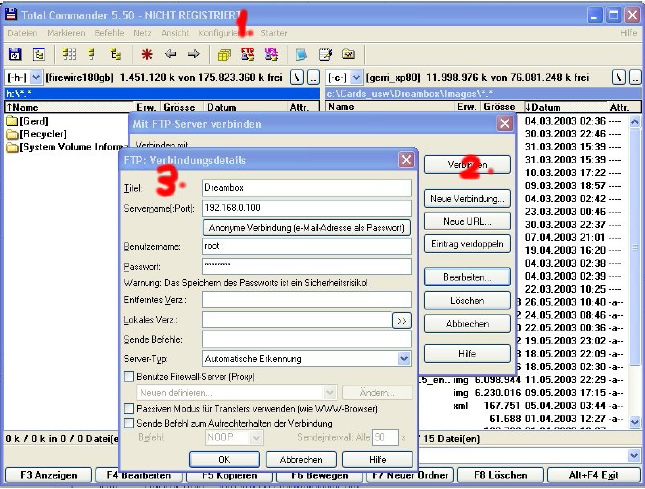 Also wer den Commander noch nicht hat den gibt es unter http://www.ghisler.com . DasProggi installieren und schon geht s los. Voraussetzung: Eure Netzwerkverbindung zur Box ist ok. 1. Den FTP-Button anklicken, es öffnet sich ein Fenster (Mit FTP-Server verbinden) 2. Den Neue Verbindung Button anklicken, und wieder ein neues Fenster erscheint (FTP-Verbindungsdetails) 3. Titel: Gebt einen beliebigen Titel eingeben. Servername(Port): Die IP Eurer Dreambox (In diesem Fall ist es 192.168.0.100) Benutzername: root Passwort: dreambox Mit OK bestätigen und das war s. Zum Verbinden wieder FTP (Punkt1) anklicken und den neuen Eintrag (in unserem Fall Dreambox) wählen.
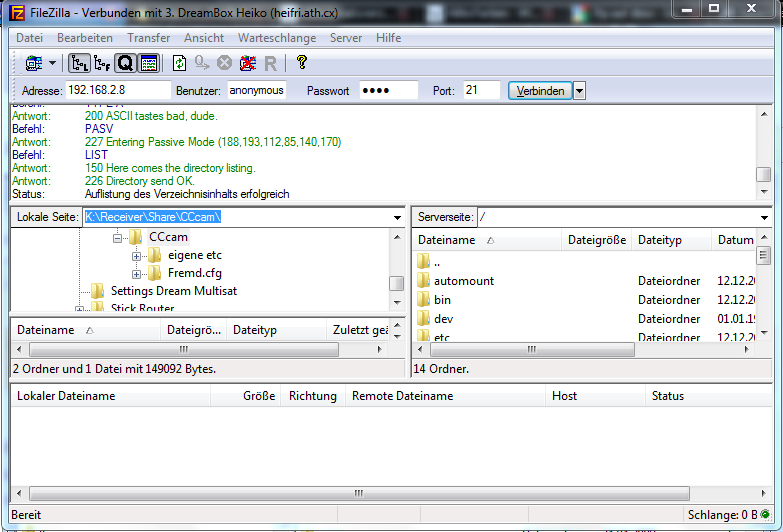
Es eignen sich selbstverständlich auch Programme wie das kostenlose "Filezilla". |